Windowsスポットライトは、Windows 10で導入された新機能です。スポットライト機能をオンにすると、Windows 10のロック画面の背景として最新のBingホームページの写真が表示されます。 スポットライト機能は、ロック画面で[もっと欲しい]または[ファンではない]オプションをクリックして、特定のカテゴリの写真を表示するように設定することもできます。
Windowsスポットライト機能は、設定アプリのパーソナライズセクションでオンまたはオフにすることができます。 つまり、スポットライト機能を有効にするには、デスクトップを右クリックし、[個人設定]をクリックし、[画面のロック]をクリックして、ドロップダウンメニューから[Windowsスポットライト]を選択する必要があります。

時々、多くのWindows 10ユーザーによると、Windowsのスポットライト機能は、特別な理由もなく設定の個人用設定セクションからなくなっています。 Settingsアプリのlock screenセクションにあるWindows spotlightオプションが表示されない場合は、以下の方法を試して、見つからないWindows spotlight機能を復元してください。
5の方法1
最新のWindows 10ビルドを実行していることを確認してください。
Windows Spotlight機能は、Windows 10 NovemberまたはThreshold 2アップデートの前にリリースされたビルドには存在しなかったため、最新のアップデートでWindows 10を実行していることを確認することが重要です。 11月またはThreshold 2アップデートがインストールされているかどうかを確認する方法を参照し、11月アップデートがインストールされていることが確実な場合にのみ先に進んでください。 OSのビルド番号が10586以上であることを確認してください。
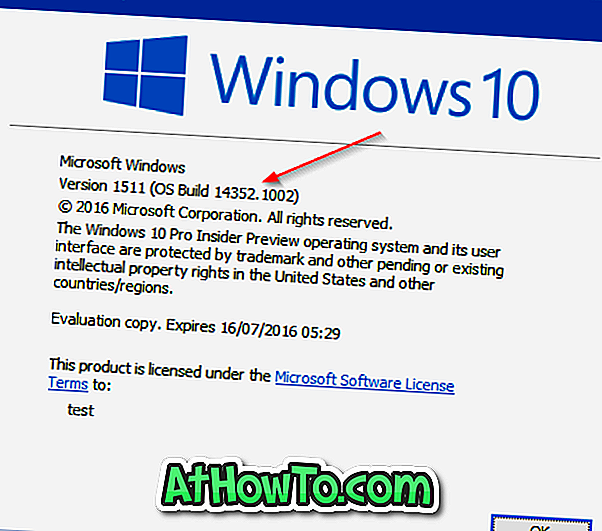
5の方法2
ロック画面からアプリを削除する
ステップ1:デスクトップを右クリックし、[ カスタマイズ ]をクリックして[設定]の[カスタマイズ]セクションを開きます。
ステップ2: 画面ロックをクリックします 。 [ クイックステータスを表示するアプリの選択 ]セクションで、最初のアプリをクリックし、[なし]を選択してロック画面から削除します。 このように、リスト内のすべてのアプリをクリックし、[なし]を選択してそれらのアプリをすべてロック画面から削除する必要があります。
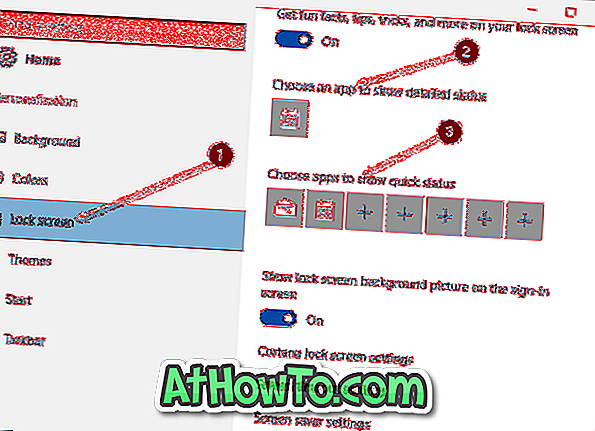
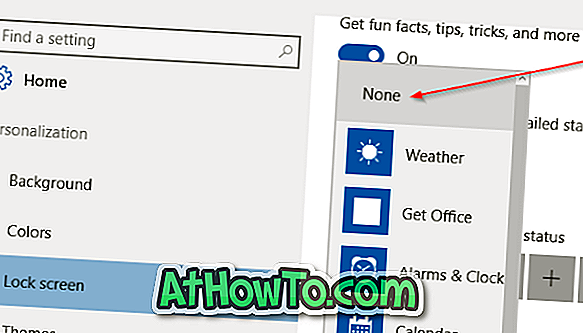
ステップ3:次に、[ 詳細なステータスを表示するアプリを選択してください]セクションでアプリをクリックし、[なし]を選択してロック画面から同じアプリを削除します。
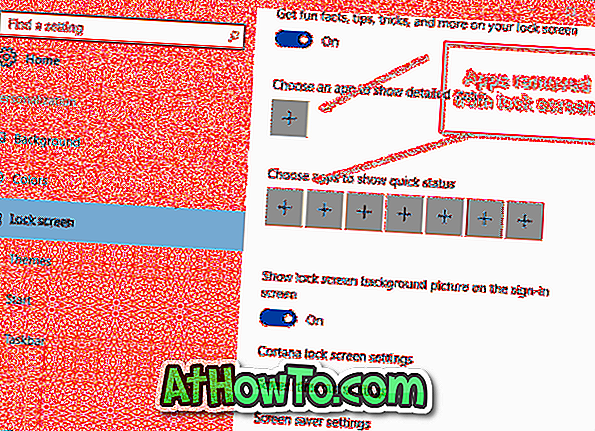
ステップ4:実行中のすべてのアプリを閉じ、サインアウトしてサインインします。[設定]アプリの[画面のロック]設定に移動します。 Windowsのスポットライト機能は今すぐ利用可能でなければなりません。
プラスアイコンをクリックしてから、ロック画面にクイックステータスを表示するアプリを選択することで、ロック画面にアプリを追加できます。 同様に、ロック画面に詳細なステータスを表示するためのアプリを1つ追加することもできます。
5の方法3
「サインイン画面にWindowsの背景画像を表示する」オプションを無効にする
重要:方法1の指示に従って、ロック画面からすべてのアプリを削除した後にのみ、[サインイン画面にWindowsの背景画像を表示する]オプションをオフにすることをお勧めします。
ステップ1:もう一度デスクトップを右クリックし、[ 個人設定]をクリックして[設定]を開き、[画面のロック]をクリックして画面のロック設定を開きます。
ステップ2:下にスクロールして、サインイン画面に[Windowsの背景画像を表示する]を表示します 。 オプションをオフにしてください。
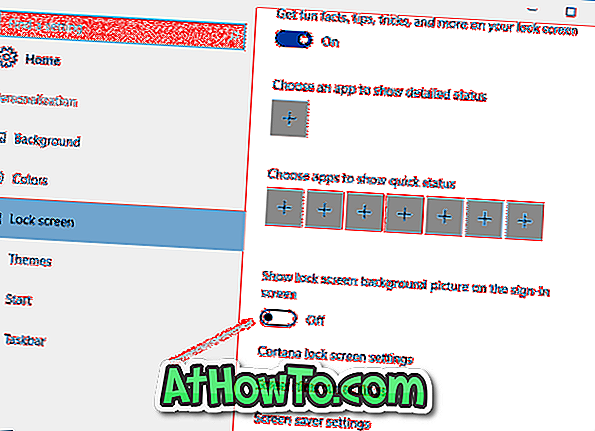
サインアウトしてサインインします。これで、Windowsのスポットライト機能が利用可能になります。
Windowsのスポットライトが使用可能になったら、再度「サインイン画面にWindowsの背景画像を表示する」オプションをオンにすることができます。
5の方法4
PINロックをオフにする
一部のユーザーにとって、PINロックをオフにするとWindowsスポットライト機能が有効になりました。 PINロック機能をオンにしていない場合は、もちろん、この方法をスキップすることができます。
詳しい手順については、Windows 10ガイドへのPINサインインの使用方法を参照してください。
5の方法5
ロック画面からCortanaを削除します。
Windows 10 Anniversaryアップデートビルドでは、ロック画面からCortanaを追加して使用するオプションがあります。 上記の解決策があなたを助けていない場合は、Windowsのスポットライトが機能するかどうかを確認するためにロック画面からCortanaを削除します。 その方法は次のとおりです。
手順1:デスクトップを右クリックし、[ 個人設定]をクリックして、[ 画面のロック ]をクリックして設定を確認します。
ステップ2: Cortanaのロック画面の設定というラベルの付いたリンクをクリックします 。
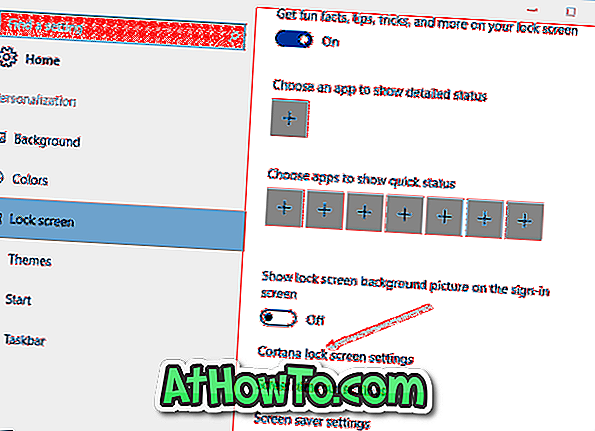
ステップ3: Cortanaをロック画面から削除するには、デバイスがロックされている場合でもUse Cortanaというラベルのオプションをオフにします。
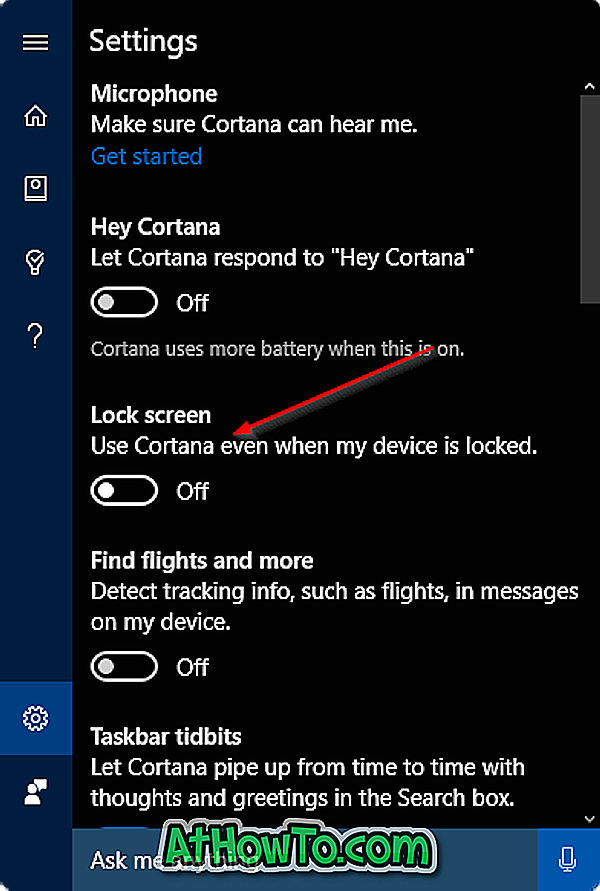
CortanaがなくてもWindowsスポットライトが表示され、機能するかどうかを確認します。 上記の手順に従って、後でCortanaをロック画面に戻すことができます。
また、Windows Spotlightピクチャガイドをダウンロードする方法を読むことをお勧めします。














